Номенклатура товара может появиться с группировкой, которая при выборе товара нам будет только мешать. Отмените группировку этой "кнопкой".

Названия товаров отобразятся в простом табличном виде. Теперь отсортируйте по той колонке, по которой будете искать нужный товар. Например, если вы работаете по штрих-кодам, задайте сортировку по полю "Штрих-код". Если вы все сделаете правильно, в заголовке этого поля появится серый треугольник.
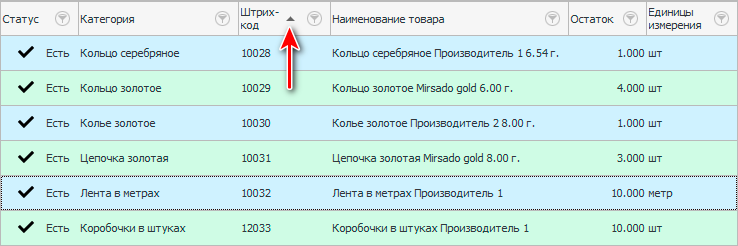
Вот вы и подготовили номенклатуру товара для быстрого поиска по ней. Это нужно сделать только один раз.
Теперь щелкаем мышкой на любой строке таблицы, но именно в поле "Штрих-код", чтобы поиск выполнялся именно по нему. И начинаем водить с клавиатуры значение штрих-кода. В результате фокус переместится на нужный товар.
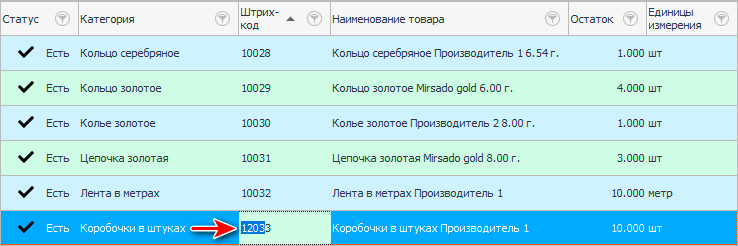
![]() Если у вас есть возможность воспользоваться сканером штрих-кодов посмотрите, как это делается.
Если у вас есть возможность воспользоваться сканером штрих-кодов посмотрите, как это делается.
![]() Поиск товара по названию выполняется по-другому.
Поиск товара по названию выполняется по-другому.
Если при поиске товара вы увидели, что его еще нет в номенклатуре, значит был заказан новый товар. В этом случае, мы можем легко по ходу дела добавить новую номенклатуру. Для этого, находясь в справочнике "номенклатуры", нажимаем кнопку "Добавить".
Когда нужный товар найден или добавлен, нам остается его "Выбрать".
Далее посмотрите, пожалуйста, другие полезные темы:
![]()
Универсальная Система Учета
2010 - 2024